Hvordan lage et kart med programvare
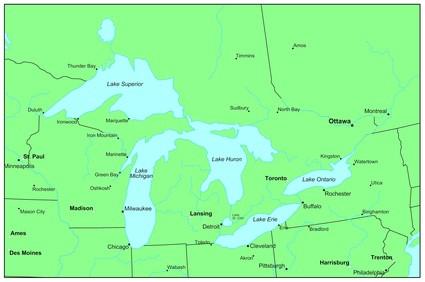
Med bruk av GPS, elektroniske karttjenester, og andre kart og street teknologi, behovet for å lage dine egne kart oppfyller en svært nisje markedet. Hvis du må opprette spesialiserte områdespesifikke kart eller ønsker å bruke gamle bilder for å konvertere til kart så kan du lage datastyrte kart med kart for å lage programvare. De fleste kart-making programvare er svært kostbare, selv om prøve eller shareware-versjoner er også tilgjengelig. De fleste kart-making programmer kan importere fra andre bilder som er den raskeste måten å lage et kart, men du kan starte fra scratch hvis du foretrekker det.
Bruksanvisning
Opprette et kart med iMapBuilder (Shareware)
1 Last ned iMapBuilder. Dobbeltklikk på den nedlastede installasjonsprogrammet for å starte programoppsettet.
2 Klikk "Start", "Alle programmer" og "iMapBuilder" for å åpne programmet.
3 Klikk "Importer et egendefinert kartbildet" i iMapBuilder veiviseren som åpnes.
4 Klikk på «Last inn bildekart" og finn ditt bilde (JPG, PNG eller GIF). Velg den og klikk "Importer". Klikk på "Oppdater kartet."
5 Klikk på den røde presisere ikonet for å legge til en stedsmarkering til kartet. Klikk på kartet hvor stedsmarkeringen er å få opp "Rediger steds" egenskaper vinduet. Skriv en tittel, beskrivelse og eventuelle effekter du kanskje vil bruke når du bruker stedsmarkeringen.
6 Klikk på ikonet linjen (med sirkler på hver ende) for å markere en linje på kartet. Bruk dette verktøyet til å peke ut kart ruter eller lignende. Igjen kan du redigere navn og beskrivelse for linjen, samt endring av hvordan det ser.
7 Klikk "Fil" "Lagre" for å lagre kartet ditt med iMapBuilder. iMapBuilder lar deg eksportere kart til interaktive Adobe Flash kart ved å klikke på "File" og deretter "Publiser". Utpeke en mappe, klikk på "OK" og deretter iMapBuilder vil skape en interaktiv Flash-versjon av kartet.
Opprette et kart med Map Maker Pro (Shareware)
8 Last Kartmaker Pro.
9 Dobbeltklikk på den nedlastede installasjonsprogrammet til å begynne oppsett. Etter installasjonen er ferdig klikk "Start", "Alle programmer" og deretter "Map Maker Pro" for å åpne programmet.
10 Klikk på "File" og deretter "Legg til Layer." Velg "filer" og klikk på mappeikonet for å finne et bilde å basere kartet på. I Kartmaker Pro, "lag" brukes til å skille mellom forskjellige deler av landet i kartet. Håndboken beskriver dem som "som ark med gjennomsiktig papir stablet oppå hverandre."
11 Bruk "Drawing" og "lag" verktøy for å ytterligere redigere kartet. Kartmaker Pro har enorme muligheter, og så det anbefales at du konsultere bruksanvisningen for dine spesifikke behov.
Opprette et kart med StatPlanet Map Maker (med Microsoft Excel) (Freeware)
12 Last ned StatPlanet Map Maker. StatPlanet Map Maker lar deg lage en statistisk kart basert på en forhåndsinnstilt kartet.
1. 3 Høyreklikk den nedlastede arkivet og klikk "Pakk ut her." Dobbeltklikk på "World_Map" -mappen og dobbeltklikk på "StatPlanet_data_editor."
14 Klikk på "Slett data" for å fjerne eksempeldataene. Herfra kan du lage dine egne parametere for statistisk analyse eller klikk "Importer data" (for en fullstendig liste over aksepterte filformater og strukturer se Ressurser).
15 Klikk "Lagre data" lukk data redigering bladet.
16 Dobbeltklikk på "StatPlanet.exe" for å se den tilpassede statistisk analyse på verdenskartet. Andre kart kan brukes samt komplette tilpasset analyse
